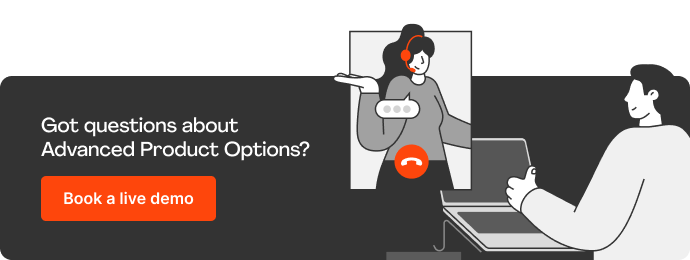เทมเพลตตัวเลือกผลิตภัณฑ์ที่กำหนดเองใน Magento 2
เผยแพร่แล้ว: 2020-07-17ขนาด, สี, น้ำหนัก, ราคารวม, วัสดุ, ภาพที่มีคุณภาพ ฯลฯ - ลูกค้าคาดหวังว่าจะมีทุกอย่างในหน้าผลิตภัณฑ์วันนี้ ในขณะที่โลกอีคอมเมิร์ซต้อนรับผู้เล่นใหม่ทุกวัน มันจึงกลายเป็นสิ่งจำเป็นอย่างยิ่งที่จะต้องแน่ใจว่าหน้า Landing Page ที่น่าเชื่อถือพร้อมข้อมูลผลิตภัณฑ์ที่ครอบคลุมเท่านั้นที่จะเผยแพร่
ความสามารถในการปรับแต่งตัวเลือกผลิตภัณฑ์ในหน้าผลิตภัณฑ์กลายเป็นข้อได้เปรียบในการแข่งขันของหน้าผลิตภัณฑ์ที่มีโครงสร้างที่ดี ประการแรก นักช็อปของคุณไม่จำเป็นต้องออกไปไหน โดยมองหาสินค้าเดียวกันแต่เป็นสีอื่น ( ตามภาพประกอบ) ประการที่สอง คุณสร้างสัมผัสที่ทันสมัยของการปรับเปลี่ยนในแบบของคุณ ลูกค้าสามารถ ประกอบได้ตามใจชอบ
จากบทความนี้ คุณจะได้เรียนรู้วิธีจัดการตัวเลือกที่กำหนดเองของ Magento 2 อย่างง่ายดาย ซึ่งมีฟังก์ชันการทำงานใน Magento 2 เริ่มต้น วิธี Magento 2 Advanced Product Options และ Magento 2 Product Custom Options Templates extensions โดย MageWorx ช่วยให้คุณกระตุ้นผู้ซื้อให้ตัดสินใจซื้อ .
สารบัญ
- การจัดการตัวเลือกผลิตภัณฑ์ที่กำหนดเองใน Magento เริ่มต้น 2
- วิธีกำหนดค่าตัวเลือกผลิตภัณฑ์ที่กำหนดเอง
- วิธีตั้งค่าเทมเพลตตัวเลือกผลิตภัณฑ์ใน Magento 2
- ขั้นตอนที่ 1
- ขั้นตอนที่ 2
- ขั้นตอนที่ #3
- ขั้นตอนที่ #4
- ตัวเลือกผลิตภัณฑ์ขั้นสูงเทียบกับเทมเพลตตัวเลือกผลิตภัณฑ์สำหรับ Magento 2
- บรรทัดล่าง
การจัดการตัวเลือกผลิตภัณฑ์ที่กำหนดเองใน Magento เริ่มต้น 2
แกนหลักของ Magento 2 มีฟังก์ชันพื้นฐานเพื่อให้เจ้าของร้านค้าสร้างตัวเลือกผลิตภัณฑ์ที่กำหนดเองได้ อย่างไรก็ตาม ผู้ดูแลระบบร้านค้าที่จัดการไซต์ที่มีผลิตภัณฑ์จำนวนมากอาจพบว่าฟังก์ชันเริ่มต้นไม่เพียงพอ ตัวเลือกผลิตภัณฑ์ทั้งหมดต้องสร้างขึ้นด้วยมือเท่านั้นและสำหรับผลิตภัณฑ์เดียวในแต่ละครั้ง ทำให้ขั้นตอนการตั้งค่าใช้เวลานานและไม่เกิดประสิทธิผล โดยเฉพาะอย่างยิ่งเมื่อเป็นร้านค้าที่มีรายการสินค้าจำนวนมากที่มีโครงสร้างตัวเลือกผลิตภัณฑ์ที่เท่าเทียมกัน
อย่างไรก็ตาม หากมีผลิตภัณฑ์น้อยในร้านค้าของคุณ การกำหนดค่าตัวเลือกแบบกำหนดเองของผลิตภัณฑ์จะเป็นกระบวนการง่ายๆ
วิธีกำหนดค่าตัวเลือกผลิตภัณฑ์ที่กำหนดเอง
ตามค่าเริ่มต้น จะมีประเภทตัวเลือกต่อไปนี้:
- ข้อความ (ฟิลด์ พื้นที่)
- ไฟล์ (ไฟล์)
- เลือก (ดรอปดาวน์, ปุ่มตัวเลือก, ช่องทำเครื่องหมาย, เลือกหลายรายการ),
- วันที่ (วันที่, วันที่ & เวลา, เวลา)
ในการกำหนดค่าตัวเลือกแบบกำหนดเองของผลิตภัณฑ์ใน Magento เริ่มต้น คุณจะต้องทำตามขั้นตอนง่าย ๆ เหล่านี้:
- เข้าสู่แผงการดูแลระบบ จากนั้นไปที่ แค็ตตาล็อก > สินค้า
- เลือกผลิตภัณฑ์ที่คุณต้องการเพิ่มตัวเลือกผลิตภัณฑ์ที่กำหนดเอง แล้วคลิก แก้ไข
- นำทางตรงไปยังแท็บ ตัวเลือกที่ปรับแต่ง ได้
- คลิกปุ่ม เพิ่มตัวเลือก
- กรอกข้อมูลในช่องตามลำดับ ป้อนชื่อตัวเลือก เลือกประเภทการป้อนข้อมูล เลือกช่องทำเครื่องหมายตามต้องการ หากลูกค้าต้องเลือกตัวเลือกก่อนดำเนินการชำระเงิน
- ถัดไป ระบุราคามูลค่าและประเภท
- เพิ่ม SKU สำหรับค่า
- จัดระเบียบลำดับการจัดเรียงของค่าที่สร้างขึ้นโดยคลิกค้างไว้ที่สี่เหลี่ยมแปดจุดของค่าที่ต้องการเพื่อลากแล้วปล่อย
- คลิก บันทึก เมื่อการตั้งค่าเสร็จสิ้น
คู่มือผู้ใช้อย่างเป็นทางการของ Magento มีให้ที่นี่
นอกจากนี้ คุณยังค้นหาวิธีการแบบเป็นโปรแกรมในการเพิ่มตัวเลือกผลิตภัณฑ์ที่กำหนดเองได้บนเว็บ
ตอนนี้ เมื่อคุณกำหนดค่าตัวเลือกผลิตภัณฑ์ที่กำหนดเองสำหรับผลิตภัณฑ์เดียวเสร็จแล้ว (ลองนึกภาพ คุณระบุตัวเลือกด้วยตนเอง เช่น ขนาด (XS, S, M, L, XL, XXL) สี (น้ำเงิน แดง ขาว ฯลฯ) ข้อความ กระดาษห่อของขวัญ ฯลฯ) ถึงเวลาพับแขนเสื้อและตั้งค่าผลิตภัณฑ์อีกหลายร้อยรายการ =)
นอกเสียจากว่ายังมีวิธีที่ง่ายกว่าในการกำหนดค่าตัวเลือกแบบกำหนดเองของผลิตภัณฑ์—สร้างเทมเพลตและกำหนดจำนวนมากให้กับผลิตภัณฑ์ที่เลือก
วิธีตั้งค่าเทมเพลตตัวเลือกผลิตภัณฑ์ใน Magento 2
หากต้องการใช้การกำหนดค่าตัวเลือกผลิตภัณฑ์ขั้นสูง คุณจะต้องเลือกใช้ส่วนขยายของบุคคลที่สาม MageWorx นำเสนอสองวิธีในการทำให้กระบวนการเป็นระเบียบและรวดเร็วยิ่งขึ้น คือตัวเลือกผลิตภัณฑ์ขั้นสูงของ Magento 2 และส่วนขยายเทมเพลตตัวเลือกที่กำหนดเองของผลิตภัณฑ์
โพสต์ในบล็อกนี้ไม่ได้มีวัตถุประสงค์เพื่ออธิบายรายละเอียดเกี่ยวกับการทำงานของโซลูชันทั้งสอง มาดูข้อมูลเชิงลึกเกี่ยวกับการตั้งค่าเทมเพลตตัวเลือกผลิตภัณฑ์และวิธีทำให้สำเร็จได้ง่ายๆ โดยใช้โมดูลต่างๆ
ขั้นตอนที่ 1
หลังจากที่คุณเข้าสู่ระบบในแผงการดูแลระบบ Magento 2 แล้ว ให้ไปที่ Stores > MageWorx Option Templates > Manage Option Templates

ถ้าคุณตั้งค่าเทมเพลตเป็นครั้งแรก กริดจะว่างเปล่า
เมื่อกำหนดค่าแล้ว รายการเทมเพลตที่สร้างขึ้นทั้งหมดจะมีอยู่ที่นี่ จากกริด คุณสามารถใช้การดำเนินการต่างๆ กับเทมเพลตเฉพาะ เช่น ลบ ทำซ้ำ หรือส่งออกได้ นอกจากนี้ คุณยังดูภาพรวมจำนวนผลิตภัณฑ์ที่แต่ละเทมเพลตได้รับมอบหมายได้ที่นี่
คลิกปุ่ม เพิ่มเทมเพลตตัวเลือกใหม่ เพื่อดำเนินการตั้งค่าเทมเพลตแรกของคุณ
ขั้นตอนที่ 2
ในการสร้างเทมเพลตให้สำเร็จ คุณจะต้องป้อนข้อมูลลงในแท็บทั้งสี่ ― การตั้งค่าเทมเพลตตัวเลือก, ผลิตภัณฑ์ที่ได้รับมอบหมาย, เพิ่มผลิตภัณฑ์ตาม ID/SKU, ตัวเลือกที่ปรับแต่งได้
ในการ ตั้งค่าเทมเพลตตัวเลือกแรก ให้ ป้อนชื่อเทมเพลต
ขั้นตอนที่ #3
ถึงเวลากำหนดเทมเพลตให้กับการเลือกผลิตภัณฑ์ มีสามวิธีในการทำเช่นนั้น:
- ใช้ตารางผลิตภัณฑ์ Magento 2 เพื่อเลือกผลิตภัณฑ์ด้วยตนเอง
- เพิ่มสินค้าตาม ID
- เพิ่มสินค้าตาม SKU
ขั้นตอนที่ #4
สุดท้ายก็ถึงเวลากำหนดค่าตัวเลือกผลิตภัณฑ์ที่กำหนดเองในแท็บ ตัวเลือก ที่ปรับแต่งได้
นี่คือลักษณะของการกำหนดค่าในส่วนขยาย เทมเพลต ตัวเลือก ที่กำหนดเองของผลิตภัณฑ์:
เทียบกับการตั้งค่าที่เท่ากันใน Advanced Product Options :
ขึ้นอยู่กับความต้องการของธุรกิจของคุณ ส่วนขยายทั้งสองสร้างทางเลือกที่ดีในการเพิ่มตัวเลือกที่กำหนดเองไปยังหน้าผลิตภัณฑ์ที่ขับเคลื่อนโดย Magento 2 อย่างไรก็ตาม ฟังก์ชันการทำงานของ Product Custom Options Templates นั้นจำกัดเฉพาะการตั้งค่าเทมเพลตเท่านั้น แพ็คเกจฟังก์ชันเต็มรูปแบบเพื่อสร้างและจัดการตัวเลือกที่ปรับแต่งได้จำนวนมาก คุณจะพบได้ในตัวเลือกผลิตภัณฑ์ขั้นสูง
สำหรับคำแนะนำโดยละเอียดเกี่ยวกับการเพิ่มตัวเลือกและค่าที่ปรับแต่งได้ โปรดดูคู่มือผู้ใช้เฉพาะ
ตัวเลือกผลิตภัณฑ์ขั้นสูงเทียบกับเทมเพลตตัวเลือกผลิตภัณฑ์สำหรับ Magento 2
เพื่อให้มีแนวคิดที่ครอบคลุมเกี่ยวกับโซลูชันโดย MageWorx และความแตกต่างในการใช้งาน เราได้เตรียมตารางเปรียบเทียบ จะช่วยให้คุณเลือกโซลูชันที่ตรงกับความต้องการของธุรกิจของคุณได้อย่างเต็มที่:
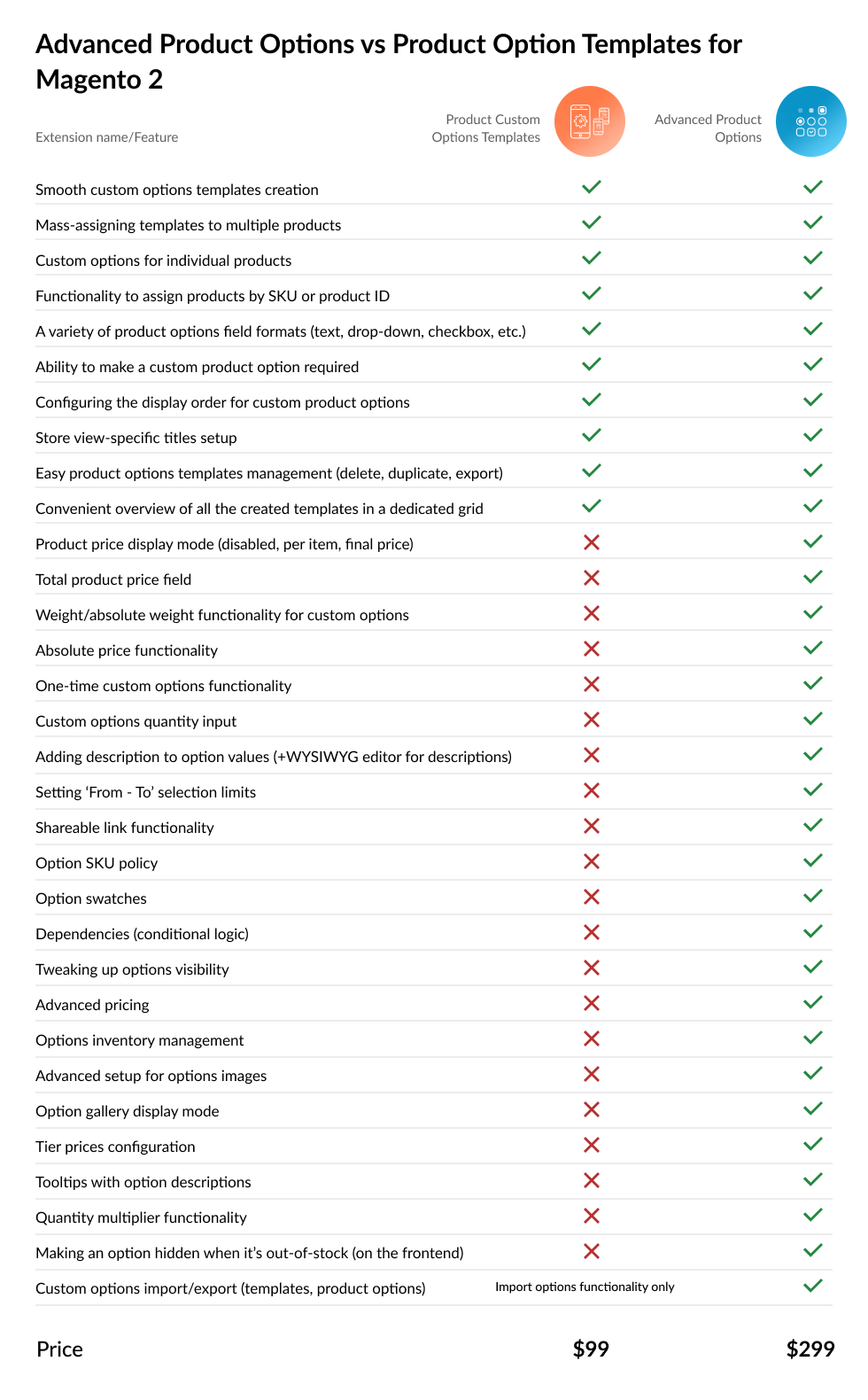
บรรทัดล่าง
ความสำคัญของหน้าผลิตภัณฑ์ที่มีประสิทธิภาพที่ช่วยให้ผู้ซื้อสามารถปรับแต่งรายการที่ต้องการได้อย่างง่ายดายนั้นไม่อาจปฏิเสธได้ ในบทความนี้ เราได้พยายามอย่างเต็มที่เพื่ออธิบายความแตกต่างระหว่างความเป็นไปได้ของ Magento 2 ที่เป็นค่าเริ่มต้นกับโซลูชัน MageWorx ที่ช่วยให้คุณบรรลุผล และชี้แจงให้ชัดเจนเมื่อคุณไม่จำเป็นต้องเลือกใช้โซลูชันของบุคคลที่สาม
พฤษภาคมหน้าผลิตภัณฑ์ในร้านค้าที่ใช้ Magento 2 ของคุณยินดีและแปลง =)